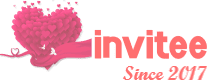Bagaimana Cara Scan QR-Code dan Barcode Check-In serta Download Rekap Kehadiran + Layar Sapa di Invitee Site?
Terkait pembahasan ini, di Invitee Site, kita perlu untuk mengetahui dan memperdalam pemahaman tentang bagaimana teknologi ini dapat mempermudah manajemen kehadiran dalam sebuah acara.
Melalui proses scan QR-Code dan Barcode Check-In, tamu undangan dapat dengan cepat dan mudah melakukan registrasi kehadiran mereka dan secara opsional menampilkan halaman sapaan (fitur Layar Sapa), sementara Anda sebagai penyelenggara acara atau tuan rumah dapat secara otomatis merekam informasi ini untuk keperluan pengelolaan acara.
Setelah acara selesai, kemampuan untuk mengunduh rekap kehadiran menjadi sangat penting.
Dengan fitur ini, Anda dapat dengan mudah mengakses dan menyimpan data kehadiran tamu untuk keperluan dokumentasi atau analisis lebih lanjut.
Melalui platform Invitee Site, keseluruhan proses ini dapat dilakukan dengan efisien dan tanpa kesulitan.
Dengan memahami langkah-langkah tersebut, Anda akan memiliki alat yang mumpuni untuk mengelola kehadiran tamu dalam acara Anda dengan lebih efektif dan efisien.
Mari kita lihat lebih lanjut bagaimana teknologi ini dapat memberikan manfaat praktis dalam menyelenggarakan acara Anda berikutnya sebagai berikut.
Apa itu QR-Code dan Barcode?
Sebelum kita beranjak ke poin utamanya, mari kita pahami terlebih dahulu apa itu yang dimaksud dengan QR-Code dan Barcode, mari kita lihat di senarai berikut.
- QR-Code (Quick Response Code); QR-Code adalah sebuah jenis kode matriks dua dimensi yang dapat menyimpan informasi dalam bentuk teks, URL, atau data lainnya. QR-Code memiliki keunggulan dalam kapasitas penyimpanan yang lebih besar dibandingkan dengan barcode biasa, serta kemampuan untuk dengan cepat di-scan menggunakan perangkat ponsel cerdas.
- Barcode; Barcode adalah representasi visual dari data yang terdiri dari serangkaian garis-garis paralel berbeda lebar. Barcode umumnya digunakan untuk menyimpan informasi identifikasi pada suatu objek, seperti produk dalam toko, dan biasanya dibaca menggunakan pemindai barcode.
Fitur QR-Code dan Barcode Check-In:
Fitur QR-Code dan Barcode Check-In dan Layar Sapa (Sapaan) Invitee Site
Di Invitee Site, fitur QR-Code dan Barcode Check-In dan Layar Sapa memungkinkan tamu undangan untuk melakukan registrasi kehadiran dan secara opsional menyapa mereka dengan cepat dan mudah.
Tuan rumah atau penyelenggara acara dapat membuat undangan dengan QR-Code atau barcode unik untuk setiap tamu undangan.
Ketika tamu datang ke acara, mereka dapat memindai QR-Code atau barcode mereka menggunakan kamera ponsel mereka, yang akan langsung mengarahkan mereka ke halaman registrasi kehadiran atau secara otomatis merekam kehadiran mereka.
Fitur ini memungkinkan tuan rumah untuk mengelola kehadiran dengan lebih efisien dan akurat, serta memberikan pengalaman yang lebih nyaman bagi tamu undangan dengan mengurangi waktu yang dibutuhkan untuk proses registrasi manual.
Fitur Layar Sapa untuk Menyapa Tamu Secara Otomatis:
- Fitur Layar Sapa adalah sebuah fitur yang memungkinkan tuan rumah atau penyelenggara acara untuk menyambut tamu secara otomatis setelah mereka melakukan check-in.
- Setelah tamu melakukan check-in dengan memindai QR-Code atau barcode mereka, mereka akan diarahkan ke halaman Layar Sapa di tab baru.
- Halaman Layar Sapa biasanya dirancang dengan tampilan yang menarik dan informatif, yang dapat berisi pesan selamat datang, petunjuk tentang acara, atau informasi penting lainnya yang ingin disampaikan kepada tamu.
- Pesan yang ditampilkan di Layar Sapa dapat disesuaikan sesuai dengan kebutuhan acara atau preferensi tuan rumah, di mana di Invitee Site, ini akan ditampilkan dalam laman baru dengan background utama dari undangan website pengundang.
- Fitur ini memberikan pengalaman yang personal dan menyambut bagi tamu, serta meningkatkan kesan positif tentang acara yang diselenggarakan.
Dengan fitur Layar Sapa, tuan rumah dapat memberikan pengalaman yang lebih terarah dan ramah kepada tamu mereka, sambil menyediakan informasi yang berguna tentang acara yang sedang berlangsung.
Cara Scan QR-Code dan Barcode Check-In serta Download Rekap dan Membuka Layar Sapa (Sapaan) untuk Tamu Undangan di Invitee Site (Terima Beres dan Bikin Sendiri)
Untuk memulainya pastikan terlebih dahulu kalian mempunyai undangan yang aktif dari paket Terima Beres atau Bikin Sendiri Invitee.
Jika kalian mengirimkan undangan website kalian kepada tamu undangan dengan menggunakan fitur Buat Tujuan Undangan, maka link undangan kalian akan secara otomatis menampilkan tombol “Invited” seperti gambar berikut.
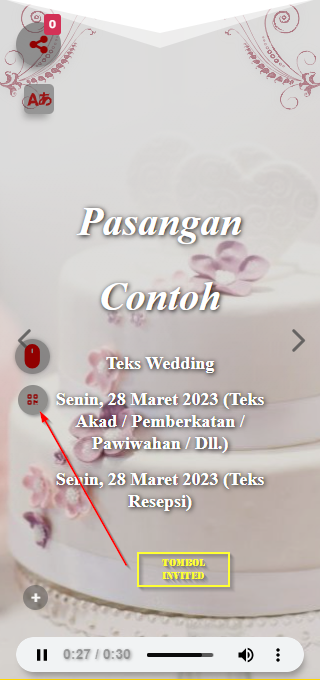
Tombol tersebut, apabila diklik, maka menampilkan pop-up atau jendela yang berisi QR-Code atau Barcode sesuai yang diterapkan seperti gambar di bawah ini.
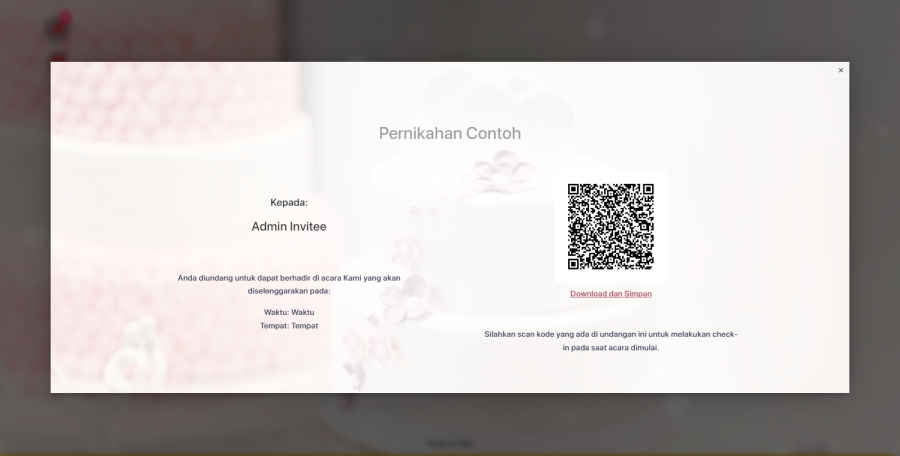
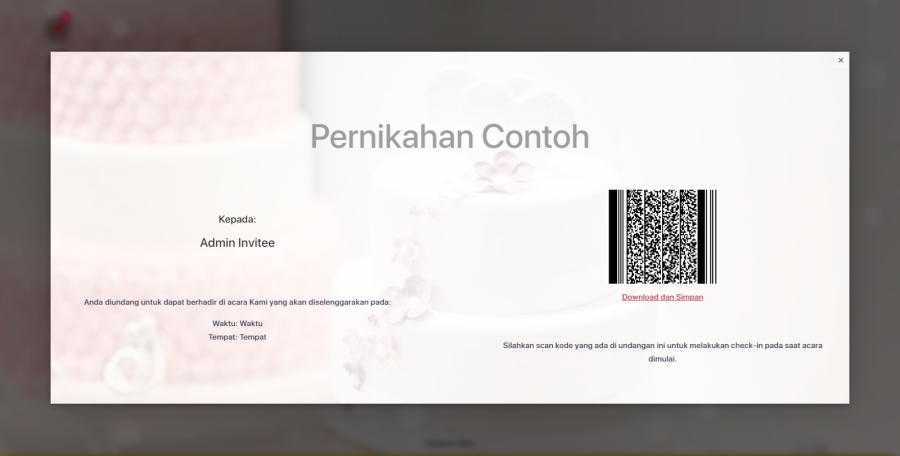
Untuk tamu undangan yang diundang, kalian dapat menyimpan kode tersebut dengan klik atau tap pada layar HP di link “Download dan Simpan” yang ada di bawah kodenya untuk nantinya digunakan pada saat check-in acara.
Untuk memulai melakukan scan QR-Code dan Barcode Check-In, download rekapan, serta membuka dan menampilkan Layar Sapa (Sapaan) untuk tamu undangan, hal pertama yang perlu dilakukan oleh petugas registrasi acara adalah dengan membuka halaman QR-Code dan Barcode Checi-In.
Atau bisa kalian langsung membukanya dengan mengklik tombol di bawah:
Kemudian, kalian browser akan menampilkan halaman seperti gambar di bawah ini.
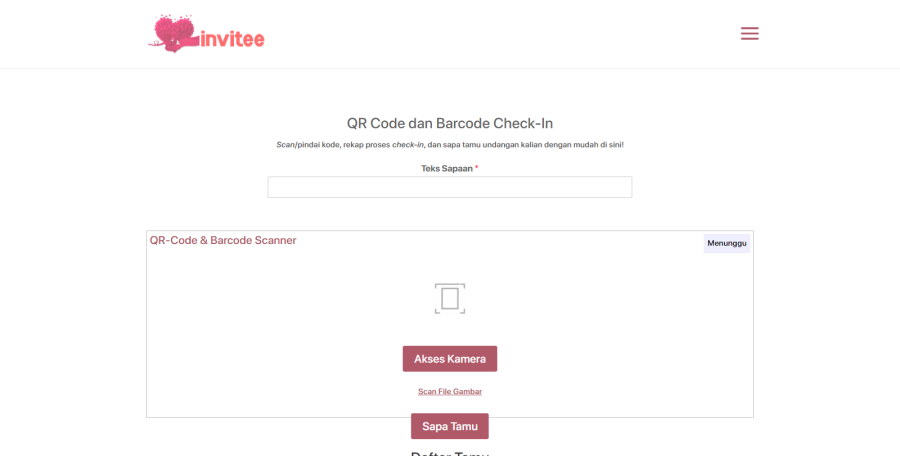
Cukup lanjutkan dengan mengisi bidang “Teks Sapaan” dengan misalnya “Terima kasih atas kehadiran Anda di sesi ini” atau sesuai keperluan registrasi acara kalian, seperti khusus untuk tamu VIP atau tamu spesial yang memberi kado fisik misalnya.
Kemudian, lanjutkan dengan klik tombol “Akses Kamera” lalu izinkan website menggunakan kamera perangkat untuk melakukan scanning.
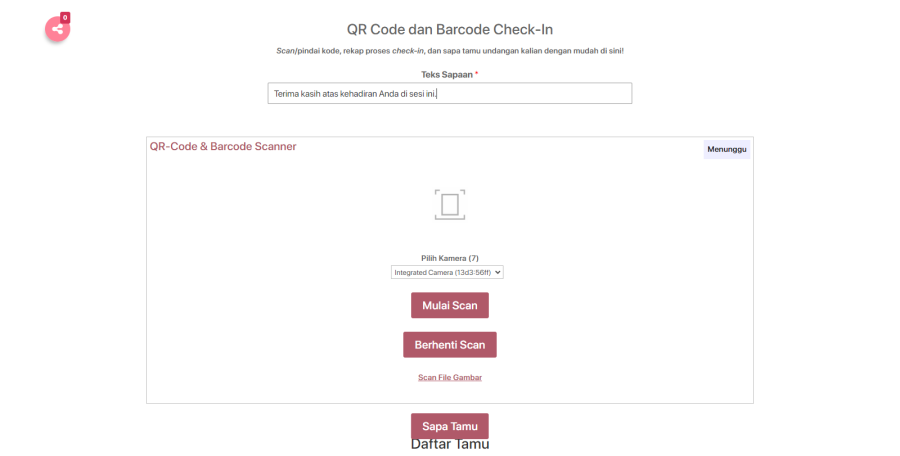
Lalu, klik tombol “Mulai Scan” untuk memulai scanning dan “Berhenti Scan” untuk menghentikan proses pemindaian.
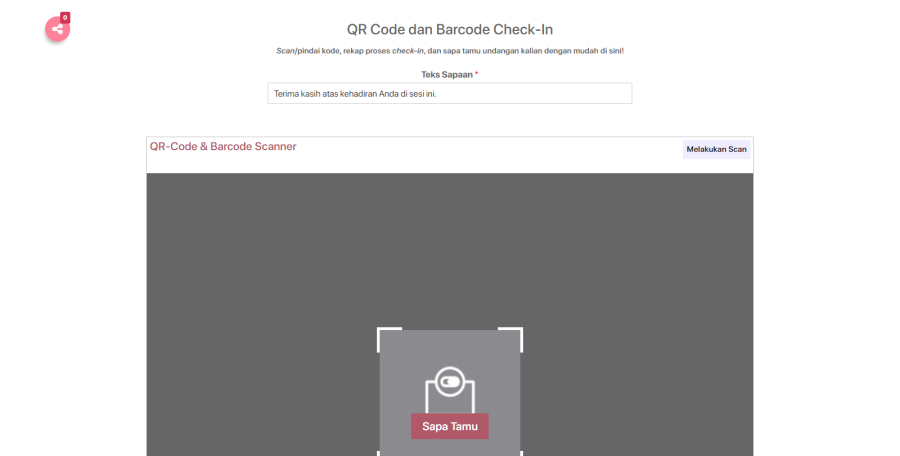
Jika perangkat tidak ada kamera, atau jika tamu undangan tidak bisa menampilkan kode undangan, maka kalian dapat langsung meminta file kode QR-Code atau Barcode yang didapatkan oleh tamu undangan dengan klik link “Scan File Gambar” untuk mengunggah file gambar.
Di bawah ini adalah tampilan halaman untuk tamu undangan yang sudah melakukan check-in.
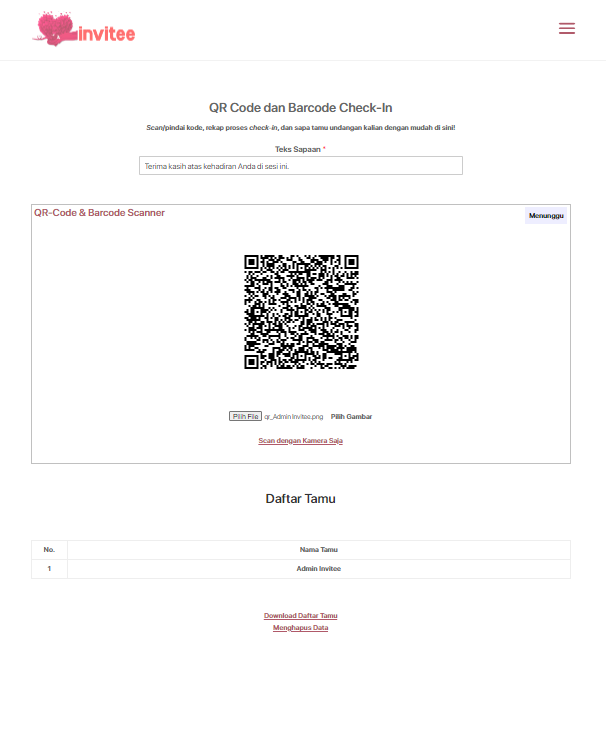
Untuk setiap setelah proses pemindaian selesai, sistem akan secara otomatis merekap data tamu yang diundang, dan menyiapkan data untuk ditampilkan di halaman Layar Sapa.
Di sini, sistem akan langsung menampilkan rekap data check-in yang telah masuk dengan link tambahan yaitu “Download Daftar Tamu” dan “Menghapus Data” untuk mengulang input data di browsernya.
Semua data yang masuk di halaman ini disimpan dengan baik, jadi yang dibutuhkan untuk penerapannya cuma koneksi internes saja ya ka. ^^
Selanjutnya, untuk membuat sistem menampilkan halaman sapaan, cukup klik tombol “Sapa Tamu” (tombol melayang yang terdapat di halaman) untuk menyapa tamu undangan (kalian dapat mengatur tampilan browser menjadi 2 tampilan agar tidak mengganggu proses petugas).
Berikut ini adalah contoh bagaimana tampilan halaman Layar Sapa Invitee Site setelah petugas registrasi menekan tombol “Sapa Tamu” di halaman tersebut.
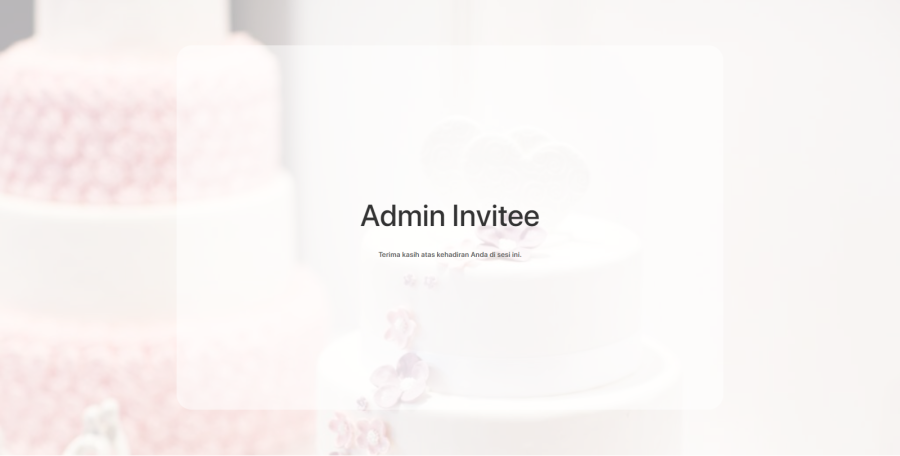
Bagaimana? Keren kan?
Ya, seperti yang kalian lihat, halaman tersebut secara otomatis mengambil gambar utama link undangan kalian sebagai background atau latar belakang pada halaman Layar Sapa.
Penting untuk diingat, dalam menerapkan ini, Kami sarankan petugas registrasi harus melakukan simulasi terlebih dahulu, khususnya bagi petugas yang masih awam tentang teknologi browser.
Baiklah! Itulah tutorial, panduan, atau cara scan QR-Code dan Barcode Check-In, download rekapan, serta membuka dan menampilkan Layar Sapa (Sapaan) untuk tamu undangan online digital website kalian.
Bagaimana? Mudah saja bukan? Tunggu apa lagi, buat undangan web Anda sekarang juga dengan mengambil paket “Terima Beres” atau dengan menggunakan paket “Bikin Sendiri” termurah Invitee Site!
Demikianlah postingan dan panduan yang dapat Kami bagikan kali ini. Anda dapat melihat daftar produk undangan Kami pada halaman produk. Untuk pemesanan jika kalian tidak ingin membuatnya sendiri, Anda juga dapat menghubungi Kami secara langsung, atau dengan meng-klik tombol “Pesan Sekarang” pada menu. Sekian, Terima Kasih.